Em abril passado, a Apple disponibilizou seu iTunes na Windows Store para Windows 10. Desde então, a página oficial do iTunes no site da Apple parou de oferecer a versão desktop do software.
Se você visitar a página de download oficial do iTunes no site da Apple a partir de um PC com Windows 10, verá o ícone Get it from Microsoft, que o redireciona para o aplicativo Windows Store no Windows 10. Embora a versão do aplicativo seja um pouco mais leve e não Não incomodá-lo com o prompt de atualização de software da Apple, ele vem com sua própria parcela de problemas.

O problema é que, de acordo com vários usuários, a versão do aplicativo do iTunes não é tão estável quanto a versão desktop do iTunes. Embora você consiga corrigir a maioria dos problemas redefinindo ou reparando o aplicativo iTunes, a maioria dos usuários não está satisfeita com o aplicativo. Uma visita rápida à página de revisão de aplicativos do iTunes na Windows Store revela que os usuários estão tendo muitos problemas com o aplicativo iTunes.
Os usuários que acham que a versão para desktop (iTunes clássico) oferecida diretamente da Apple é mais estável do que a versão do aplicativo ficará feliz em saber que existe uma maneira de baixar o programa iTunes diretamente da Apple sem visitar a Windows Store. Em suma, é possível baixar a versão desktop do iTunes diretamente da Apple, mesmo se você estiver no Windows 10.
Baixe o iTunes para Windows 10 sem usar o Windows Store
Complete as instruções abaixo para baixar a versão mais recente do programa iTunes para Windows 10 da Apple sem baixar a versão da Windows Store.
Passo 1: Abra o navegador Edge no seu PC Windows 10 e visite esta página de download oficial do iTunes.
Etapa 2: Quando a página estiver totalmente carregada, clique com o botão direito do mouse em qualquer lugar da página e clique na opção Inspecionar elemento . Isto irá abrir as Ferramentas do Desenvolvedor.

Etapa 3: Clique em Mais ferramentas (seta para baixo conforme mostrado na figura abaixo) e clique em Emulação para abrir sua página.
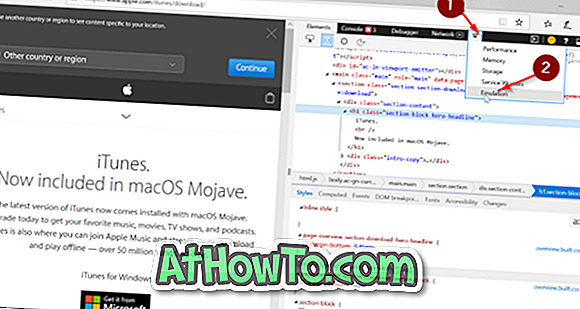
Etapa 4: Na seção Modo, selecione Internet Explorer 11 na caixa suspensa Cadeia de caracteres do agente do usuário .
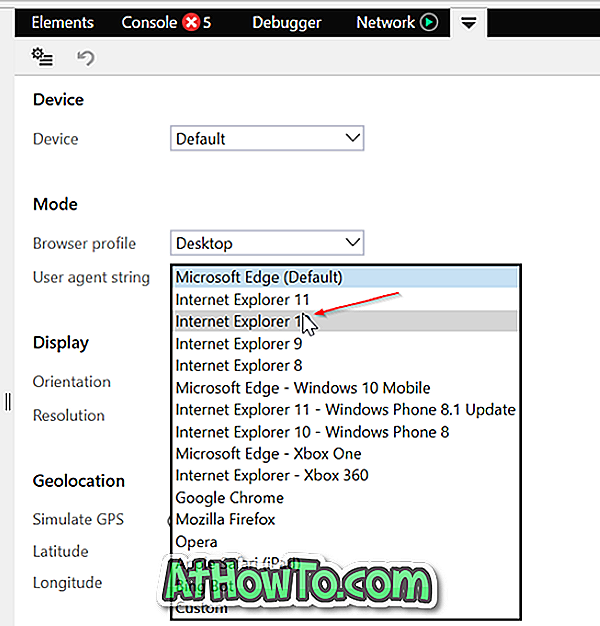
Etapa 5: A página de download do iTunes deve atualizar automaticamente e exibir o botão Fazer o download agora. Clique no botão Baixar agora para começar a baixar a versão desktop do iTunes. O tamanho da configuração é de cerca de 260 MB.
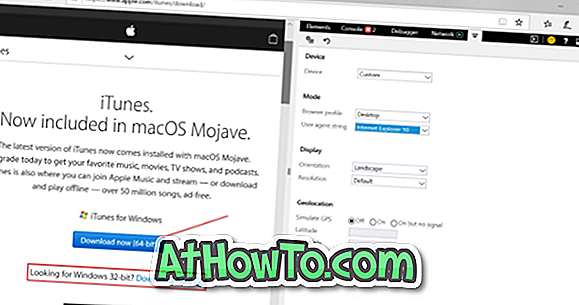
Se você visitar a página da Web em um PC que executa o Windows 10 de 64 bits, a página oferece automaticamente o instalador de 64 bits por padrão. Se você precisar de um de 32 bits, clique em “Procurando por 32 bits? Clique aqui ”link.
Etapa 6: Quando você executar o arquivo de configuração, poderá obter a seguinte janela. Clique em Continuar a instalação de fora do link da Loja para começar a instalar a versão clássica do desktop do iTunes.














